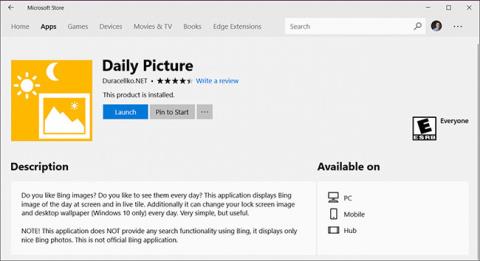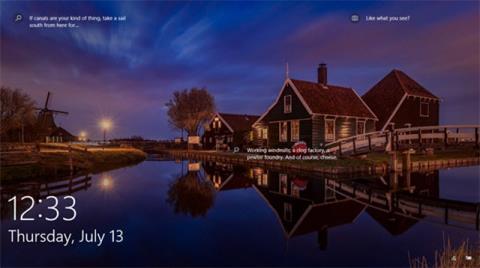Microsoft Bing denně mění obrázky své domovské stránky úžasnými obrázky od Getty Images a dalších špičkových fotografů z celého světa. Microsoft vám umožňuje stahovat obrázky Bing zdarma a používat je ve vašem systému. Zde je návod, jak nastavit Bing Daily Images jako tapetu, zamykací obrazovku a přihlašovací obrazovku ve Windows 10 .
Jak nastavit Bing Daily Images jako tapetu Windows 10 a obrazovku uzamčení
Krok 1 – Stáhněte si bezplatnou aplikaci Windows Store – Daily Picture
Windows 10 tuto funkci zatím nemá, takže využijeme bezplatnou aplikaci z Microsoft Storu s názvem Daily Picture .
Otevřete Start a spusťte Windows Store . Vyhledejte a stáhněte si aplikaci – Daily Images .

Krok 2 – Konfigurace denního obrazu
Po instalaci si aplikace stáhne nejnovější obrázky z Bingu. Pro konfiguraci klepněte na ikonu ozubeného kola.
Vyberte možnosti, pro které chcete použít obrázky Bing. V níže uvedeném příkladu nastavíme obrázky Bing jako zamykací obrazovku a plochu.

Více informací
Aplikace má také několik dalších možností z domovské obrazovky:

- Obnovte obrázky nejnovějšími obrázky z Bingu.
- Nastavit aktuální obrázek Bing jako tapetu.
- Nastavit aktuální obrázek Bing na zamykací obrazovku (včetně přihlašovací obrazovky).
- Uložte aktuální obrázek Bing na pevný disk.
- Otevřete nastavení.
- Šipka doleva nebo doprava posouvá obrázky z předchozího dne z Bingu.
Mnoho lidí tuto aplikaci používá již několik let a v různých verzích Windows 10 se nesetkali s žádnými problémy. Mnoho uživatelů ji miluje, protože přináší každý den nové obrázky.
Vidět víc: